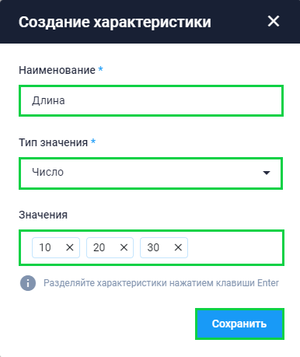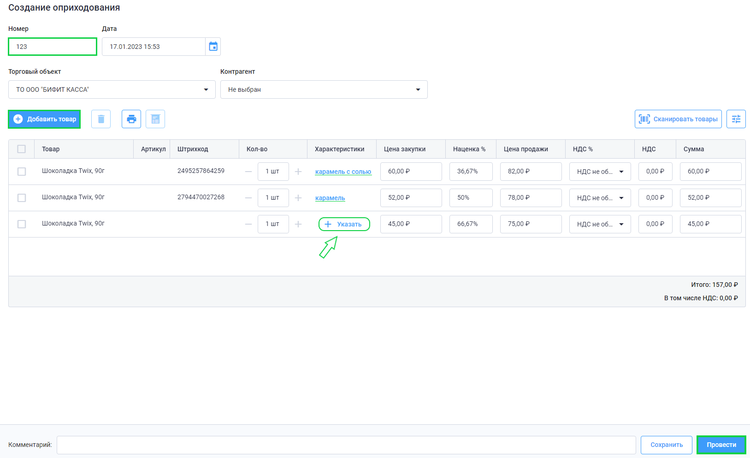Характеристики товаров: различия между версиями
Merkulov (обсуждение | вклад) |
Merkulov (обсуждение | вклад) |
||
| Строка 63: | Строка 63: | ||
* Далее повторите эту процедуру с остальными товарами | * Далее повторите эту процедуру с остальными товарами | ||
* После добавления всех необходимых товаров в акт, нажмите кнопку '''''Провести'''''. | * После добавления всех необходимых товаров в акт, нажмите кнопку '''''Провести'''''. | ||
<br clear="all"/> | |||
= Видеоуроки = | = Видеоуроки = | ||
* [https://vk.com/video/@bifit.kassa?z=video-143616203_456239149%2Fclub143616203%2Fpl_-143616203_-2 БИФИТ Бизнес: Работа с характеристиками и партиями товаров] | * [https://vk.com/video/@bifit.kassa?z=video-143616203_456239149%2Fclub143616203%2Fpl_-143616203_-2 БИФИТ Бизнес: Работа с характеристиками и партиями товаров] | ||
Версия 17:20, 17 января 2023
Работа с характеристиками товаров необходима для структурирования товаров по определенному признаку.
Для работы с характеристиками товаров, перейдите на Сайт БИФИТ Бизнес и авторизуйтесь в Личном кабинете.
Далее для начала работы с характеристиками в Личном кабинете БИФИТ Бизнес перейдите в подраздел Склад → Характеристики
Раздел Характеристики представлен в табличном виде. На данной странице можно ознакомиться со всеми созданными характеристиками товаров в организации. Также в разделе предусмотрена система фильтров для удобного поиска характеристики.
Создание характеристики
Для создания новой характеристики товара в разделе Характеристики, нажмите кнопку Создать. Во всплывающем окне введите наименование характеристики, далее выберите тип значения характеристики:
- да/нет (когда характеристика соответствует таком ответу да/нет)
- число (количество; упаковка)
- текстовые значения (любые текстовые значения)
- дата (срок годности; дата изготовления)
Нажмите кнопку Сохранить.
Привязка характеристики к товару
Для привязки созданных характеристик к товару:
- В карточке товара нажмите кнопку Настроить
- Во всплывающем окне:
- Выберите Тип отображения → Характеристики
- Из списка выберите характеристики и нажмите на их поле
- После выбора нужных характеристик, нажмите на кнопку Сохранить.
Далее в карточке товара:
- Нажмите кнопку Добавить
- Во всплывающем окне можно наблюдать, что в окне появились поля с добавленными нами характеристиками
- Далее выберите характеристики
- Укажите цену продажи/закупки товара с указанными характеристиками
- Присвойте штрихкод товару, набрав его вручную или сгенерируйте его, нажав на штрихкод
- После этого нажмите кнопку Добавить
Товар с указанными характеристиками и ценой продажи попадет в таблицу в этом окне, заполненные поля автоматически очистятся. Таким образом для товара можно добавить много характеристик и вариаций продажи товара с разными характеристиками. После формирования товаров, с определенными характеристиками, нажмите кнопку Сохранить.
Оприходование товара с характеристиками
После создания товара с характеристикой его необходимо оприходовать, для этого:
- Перейдите в подраздел Склад → Оприходование товаров
- В подразделе Оприходование товаров нажмите кнопку Создать
- Во всплывающем окне:
- Укажите номер акта оприходования
- Нажмите Добавить товар
- Во всплывающем окне:
- Выберите товар, для которого назначали характеристики
- Укажите количество
- Нажмите Добавить
- В акте оприходования, в строке добавленного товара нажмите кнопку + Указать .
- Во всплывающем окне:
- Выберите из списка характеристику
- Нажмите Сохранить.
- Указанная характеристика будет привязана к этой номенклатурной позиции
- Далее повторите эту процедуру с остальными товарами
- После добавления всех необходимых товаров в акт, нажмите кнопку Провести.